ドラゴンクエスト10を始めてみたい方向けにPCのWindows版の体験版のインストールからセットアップまでをご紹介します。予定のない週末の暇つぶしに、お手持ちのパソコンで手軽に始めてみてはいかがでしょうか。体験版はプレイステーション4でも同様に遊べます。
目次
ドラゴンクエスト10とは
2019年3月現在、以下のタイトルが発売されております。
- ドラゴンクエストX 目覚めし五つの種族 オンライン ←体験版で遊べる
- ドラゴンクエストX 眠れる勇者と導きの盟友 オンライン←体験版で遊べる
- ドラゴンクエストX いにしえの竜の伝承 オンライン
- ドラゴンクエストX 5000年の旅路 遥かなる故郷へ オンライン
バージョン1と2は体験版としてAmazonなどからダウンロードすることができ、インストールすればすぐに遊ぶことができます。(遊べる範囲はバージョン2の終盤まで。詳細は公式サイトを確認)
ドラゴンクエスト10は他のオンラインゲームと比べて要求されるPCスペックはそれほど高くなく、普通のPCでも十分遊ぶことができます。まずは体験版でバージョン1のストーリーをプレイしながらお持ちのパソコン環境の動作確認をしてみましょう。
体験版から製品版への切り替えも、製品を購入すると手に入るレジストレーションコードを登録するだけで、体験版の続きから遊ぶことができます。
また、他のオンラインゲームでは遊ぶサーバーが固定されますが、ドラゴンクエスト10はゲーム内で自由にサーバーを移動することができるので、どのサーバーから始めても大丈夫です。
ドラゴンクエスト10体験版インストール手順
1.Amazonから体験版をダウンロードしてインストールする
- 以下のAmazonから体験版をダウンロードするページを開く

ドラゴンクエストX 目覚めし五つの種族 オンライン 無料体験版[ダウンロード] - 「無料でダウンロード」をクリックする
- 「注文を完了する」をクリックする
- 「ダウンロード」をクリックして、デスクトップなどに保存する
- 上記4にてダウンロードしたダウンローダーをダブルクリックする
- ダウンロードが開始する(約30分)
- ダウンロードが終了したら「インストール」をクリック
2.ドラゴンクエスト10のレジストレーションコードの登録
- デスクトップの「ドラゴンクエストXオンライン」をダブルクリックする
- ランチャーの「新規プレイヤー追加」→「レジストレーションコードの登録」をクリックする
- ブラウザが開き、アストルティア入国管理局が表示されるので、
「スクウェア・エニックス アカウント新規登録」をクリックする
- 必要事項を入力して「OK」をクリックする
- 登録したメールアドレスに届いた「確認コード」を入力して「OK」をクリックする
- レジストレーションコードを入力して「OK」をクリックする
レジストレーションコードの確認場所
Amazonの「注文履歴」の中にある「ドラゴンクエスト10無料版」の「ライブラリ」を開くと、記載があります。 - レジストレーションコードの登録画面の「契約」をクリックする
- 登録が完了する
3.ドラゴンクエスト10にログインする
- ランチャーに戻り、登録したIDとパスワードを入力して「プレイヤー登録」をクリックする
- 「冒険の書をつくる」を選択する
- 未キャラクターの「冒険の書」を選択すると、キャラメイク画面になって冒険が始まる
プロローグ「エテーネの村のおはなし」に進む
キャラメイクを行うと最初はプロローグとなるエテーネの村のおはなしが始まります。
続きは以下をご覧ください。
以上、ドラゴンクエスト10の体験版をパソコンで遊ぶ方法でした!



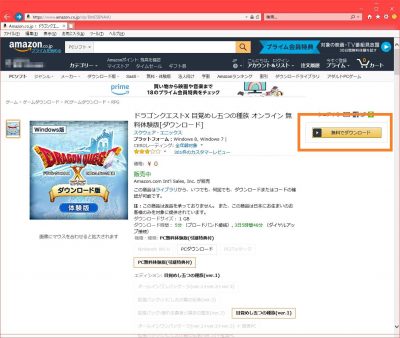
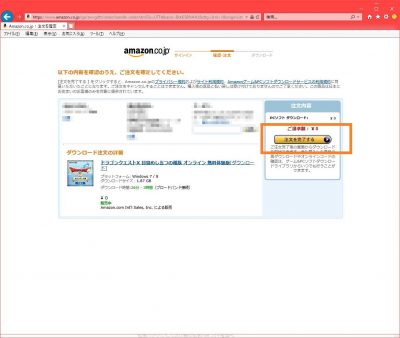
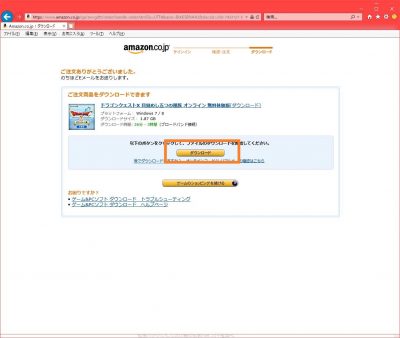
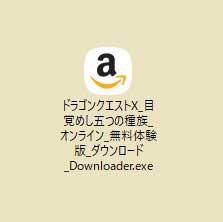
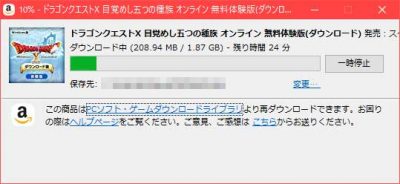
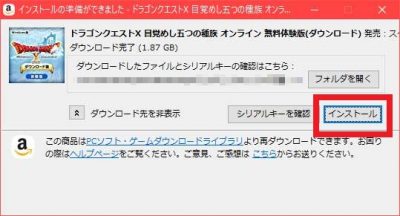


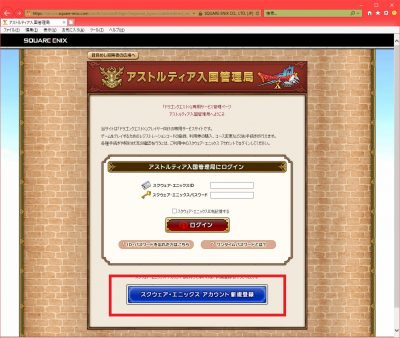
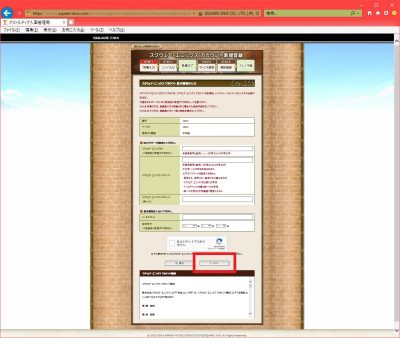
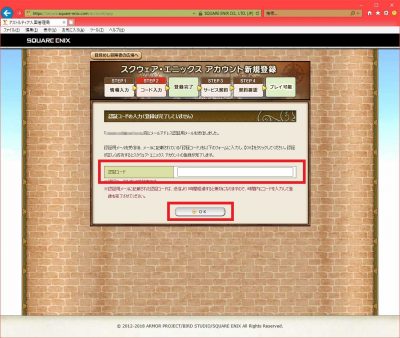
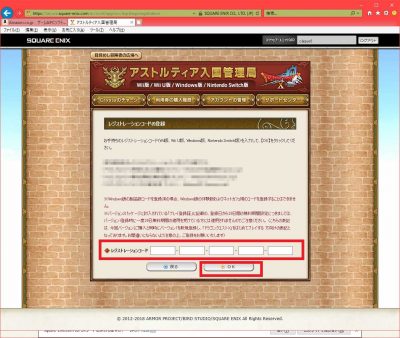
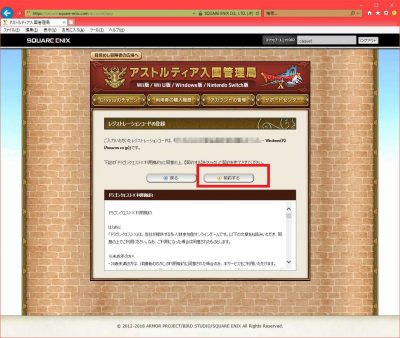
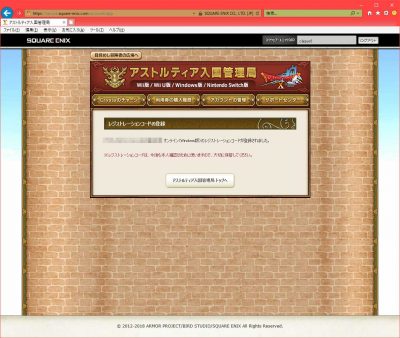

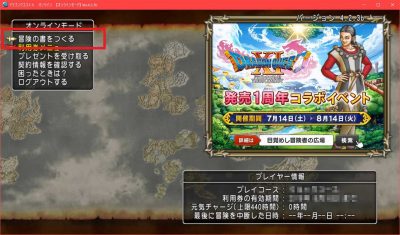


























最近のコメント